Cómo insertar y editar imágenes JPG en SolidWorks (En 8 Pasos)
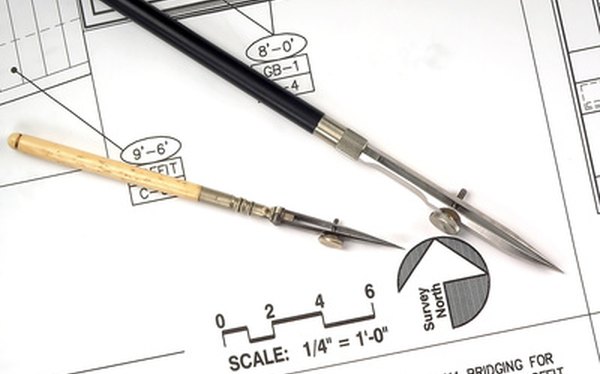
SolidWorks es un programa CAD (computer-aided design - diseño asistido por computadora) 3D que es usado principalmente por compañías de ingeniería y diseño. El sitio web de SolidWorks afirma que actualmente más de 1 millón de personas se encuentran trabajando de alguna forma con este producto. SolidWorks no es un editor gráfico y posee capacidades limitadas a la hora de mejorar imágenes JPEG. Sin embargo, es posible insertar una gráfica dentro de un archivo y realizar algunos cambios clave.
Paso 1
Abre el programa SolidWorks en tu computadora.
Paso 2
Localiza el archivo que requiere el JPEG. Haz clic en "Archivo" en la parte superior de la pantalla. Utiliza el cuadro de diálogo que aparece en la pantalla para localizar tu archivo en el disco duro. Presiona el botón "Abrir" después de hacer clic sobre el archivo deseado.
Paso 3
Dirígete al lugar apropiado de la página para incrustar la imagen y haz clic sobre él para marcar el punto.
Paso 4
Navega hasta el menú de la parte superior de la pantalla y haz clic en "Insertar". Selecciona "Imagen" desde el menú "Insertar".
Paso 5
Localiza el JPEG en tu disco duro. Presiona el botón "Abrir" en el cuadro de diálogo una vez que encuentres la imagen.
Paso 6
Dirígete al administrador de propiedades "Bosquejo de imagen". Este cuadro se abrirá una vez que la imagen se cargue en la página.
Paso 7
Realiza cualquier edición necesaria al JPEG. Las opciones disponibles incluyen modificaciones de tamaño y transparencia.
Paso 8
Haz doble clic sobre la imagen para realizar mejoras refinadas, como pies de foto. Esto expandirá la sección del administrador de propiedades "Bosquejo de imagen".
